Windows 11’de mobil cihazınızdaki resimleri ve videoları görüntülemeyi planlıyorsanız, muhtemelen HEIF codec bileşenlerini yüklemeniz gerekecektir. Yüksek Verimli Görüntü Dosyası Formatı (HEIF), bir resimler ve videolar için kapsayıcı (yeni sekmede açılır) Bu, görüntü kalitesini iyileştirirken sıkıştırmayı geliştirir ve Yüksek Verimli Video Codec (HEVC) belirtimini kullanan eski biçimlere (JPEG, PNG ve GIF) ve videolara göre yeni avantajlar ekler.
Konteyner uzun zamandır etrafta. Bununla birlikte, Apple, HEIF kapsayıcısını ürünlerine uygulamaya karar verene kadar, teknolojiyi Android 9 ile uygulayan Google gibi diğer şirketlerin bunu benimsemeye başlaması değildi.
Görüntüler için HEIF kodları (MPEG-H Bölüm 2) varsayılan olarak yüklenmelidir, ancak durum her zaman böyle değildir. H.265 videolarını oynatmak istiyorsanız, yine de HEVC uzantısını yüklemeniz gerekir.
Bu kılavuz, orijinal veya 22H2 sürümünü kullanarak Windows 11 cihazınıza HEIF desteğini yükleme adımlarında size yol gösterecektir.
Windows 11’de HEIF codec desteği nasıl eklenir
Bazı kurulumlarda bu codec bileşenleri önceden kurulmuş olabilir. Ancak, çoğu durumda bunları manuel olarak yüklemeniz gerekecektir. Tek sorun, Microsoft Store’da ararsanız uzantıların ücretli sürümünü bulmanızdır. Ancak, bunları her zaman ücretsiz olarak alabilirsiniz.
Windows 11’in HEIF desteğini etkinleştirmek için şu adımları kullanın:
- Tarayıcı aç.
- Aç HEVC uzantı sayfası. (yeni sekmede açılır)
- Tıkla “Mağaza uygulamasına girin” buton.
- Tıkla Almak (veya Düzenlemek) düğmesini Microsoft Store’dan seçin.
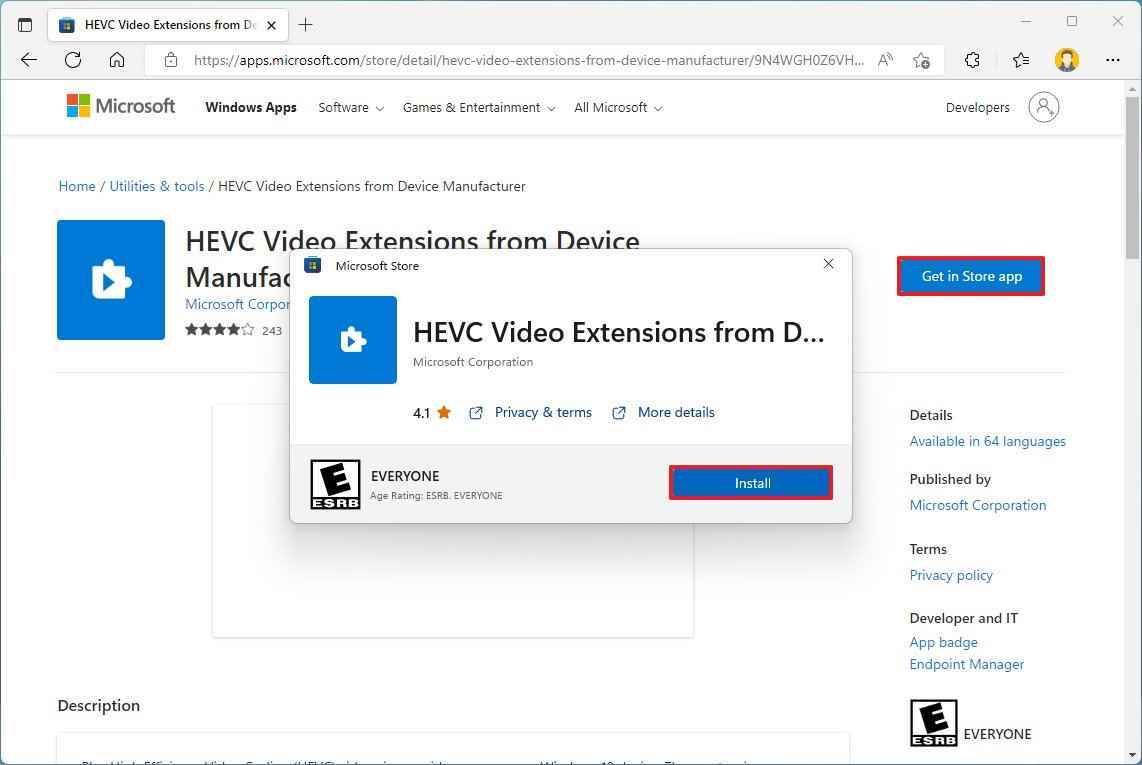
- Aç HEIF uzantı sayfası. (yeni sekmede açılır)
- Tıkla “Mağaza uygulamasına girin” buton.
- Tıkla Almak (veya Düzenlemek) düğmesini Microsoft Store’dan seçin.
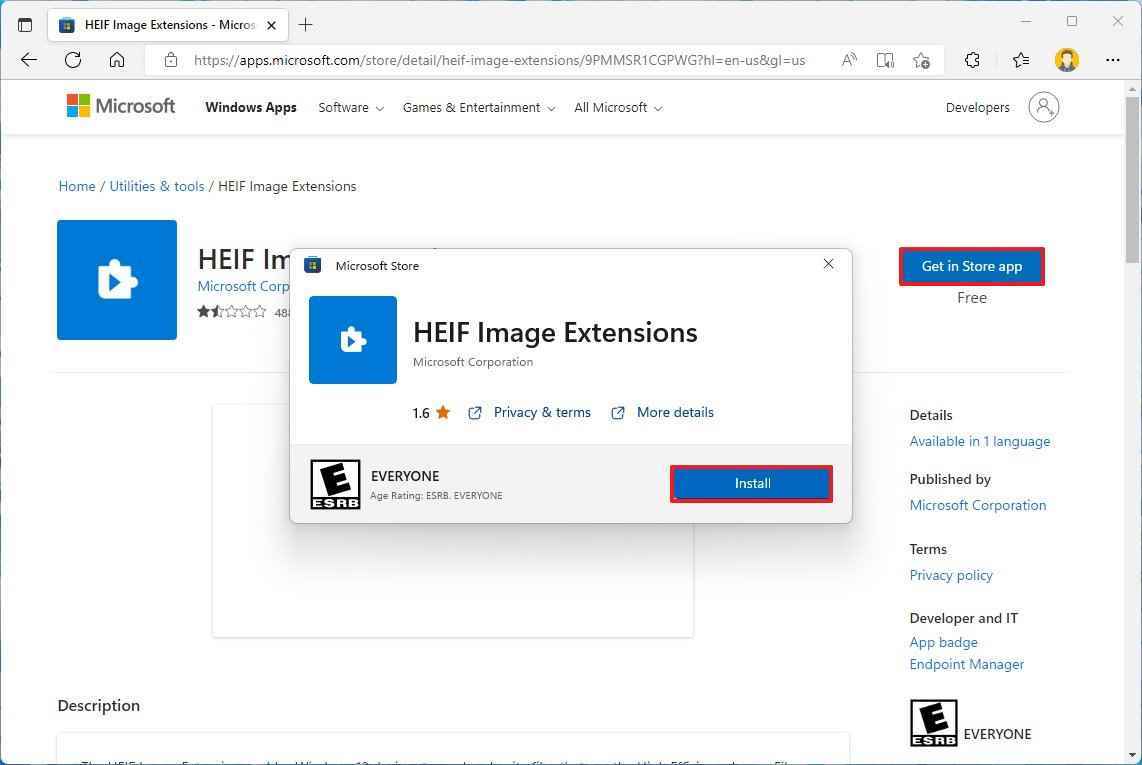
Adımları tamamladığınızda, görüntülemeye başlayabilirsiniz. “.heic” Fotoğraflar veya başka bir uyumlu uygulama ile HEIF kabı kullanılarak kodlanmış dosya uzantıları.
Windows 11’de HEIF kodek desteği nasıl düzeltilir
Codec bileşenleri çalışmıyorsa, uzantıları kaldırıp yeniden yükleyerek sıfırlayabilirsiniz. “Yüklü uygulamalar” sayfası, bu uzantıları bu yazının yazıldığı sırada bilgisayarda yüklü olarak listelemez. Ancak, bunları Windows 11’den kaldırmak için winget komutunu kullanabilirsiniz.
Windows 11’de HEVC ve HEIF sorunlarını düzeltmek için şu adımları kullanın:
- Açık Başlama.
- Aramak Komut istemien üstteki sonuca sağ tıklayın ve Yönetici olarak çalıştır seçenek.
- HECV uzantısını kaldırmak için aşağıdaki komutu yazın ve Girmek: Winget kaldırma Microsoft.HEVCVideoExtension_8wekyb3d8bbwe
- HEIF uzantısını kaldırmak için aşağıdaki komutu yazın ve Girmek: Winget kaldırma Microsoft.HEIFImageExtension_8wekyb3d8bbwe
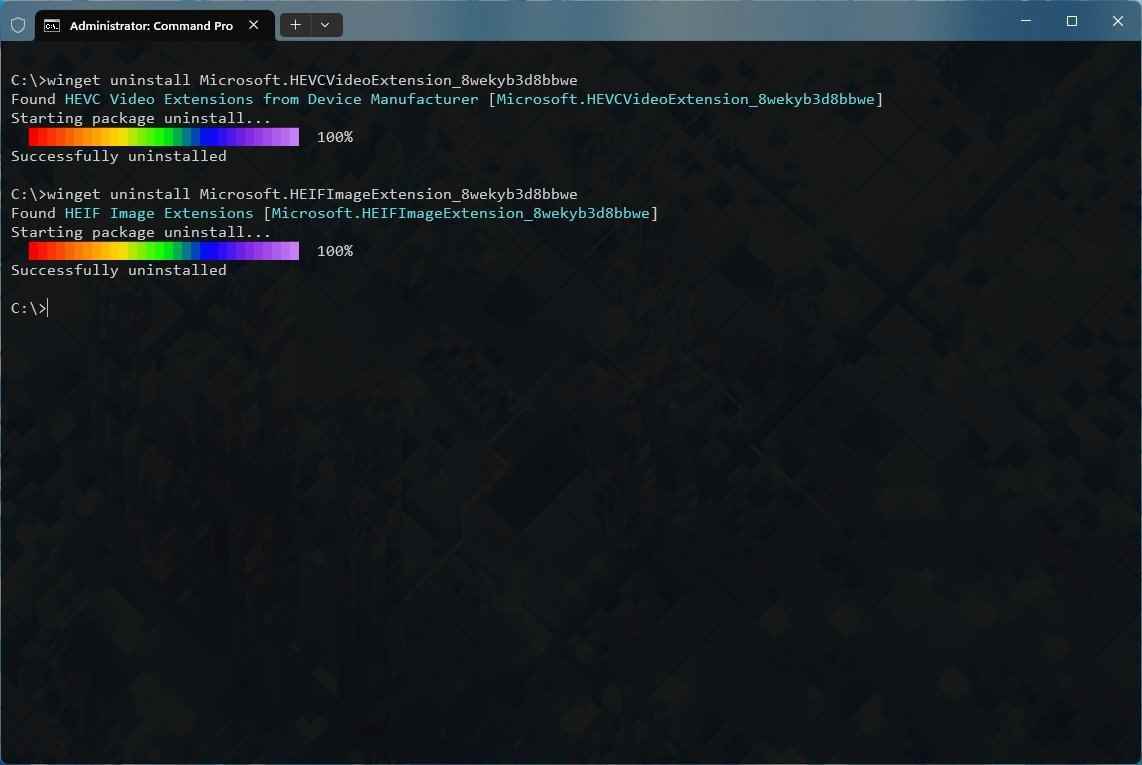
Adımları tamamladıktan sonra, çoğu sorunu çözmesi gereken uzantıları yeniden yüklemek için başlangıçta özetlenen önceki adımları tekrarlayın.
Daha fazla kaynak
Windows 10 ve Windows 11 hakkında daha yararlı makaleler, kapsam ve sık sorulan soruların yanıtları için aşağıdaki kaynakları ziyaret edin:
